word 设置多级编号怎么弄?
1、 第一步:打开word 2010,打开一个内容需要进行多级编号的Word文档。

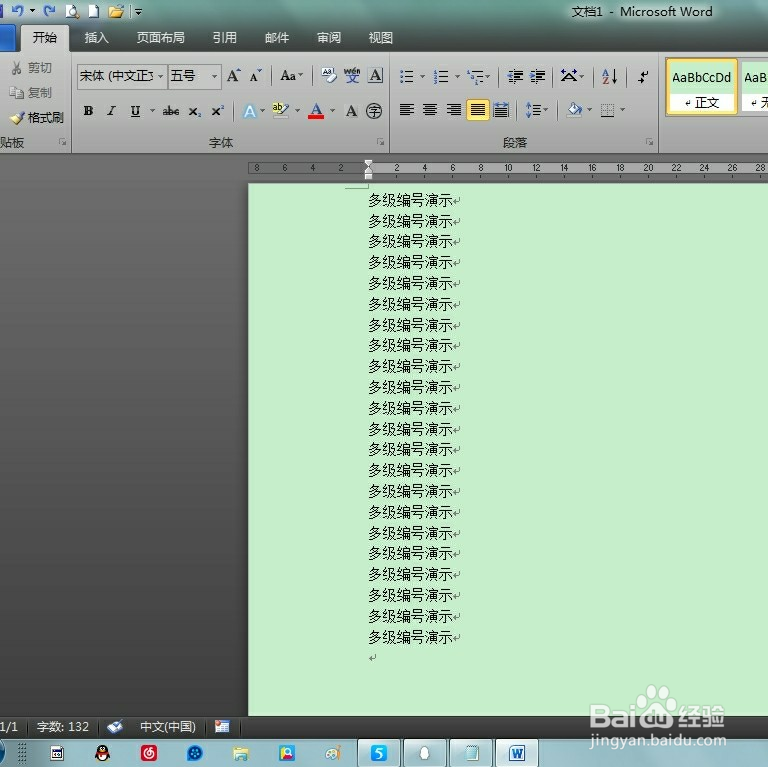
2、第二步:按住鼠标左键选中要编号内容,点击开始“菜单”栏下段落中的“多级列表功能”,在下拉选项中,选择列表库中的一种编号方式,结果如图所示,所有内容打上一级编号。
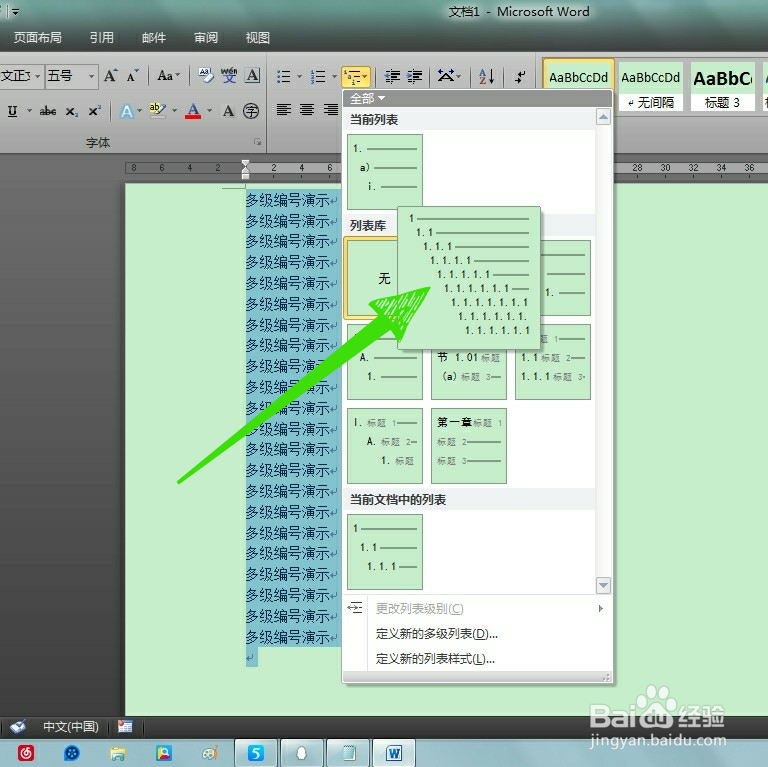
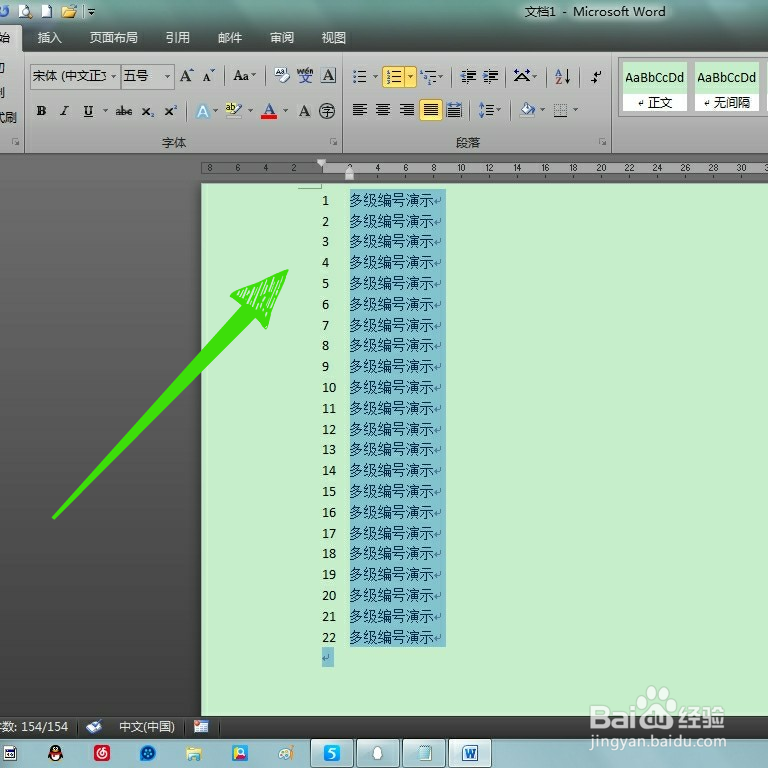
3、第三步:选中二级编号内容,单击开始选项卡下段落中的“增加缩进量”。结果如图所示,选中的二级内容打上了二级编号。

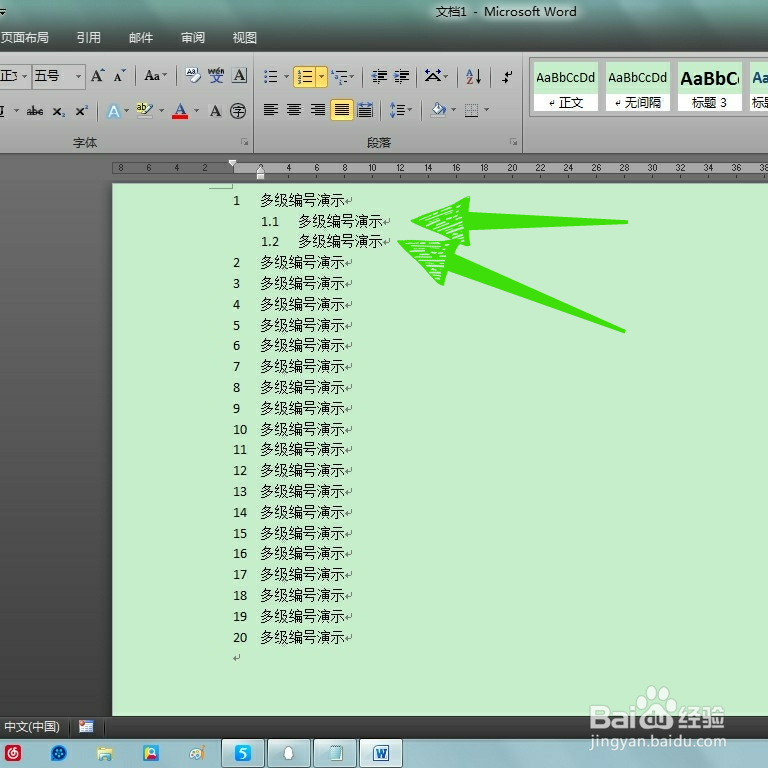
4、第四步:选三级编号内容点击开始菜单下段落中的“增加缩进量”进行编号结果如下图1.1.1所示。
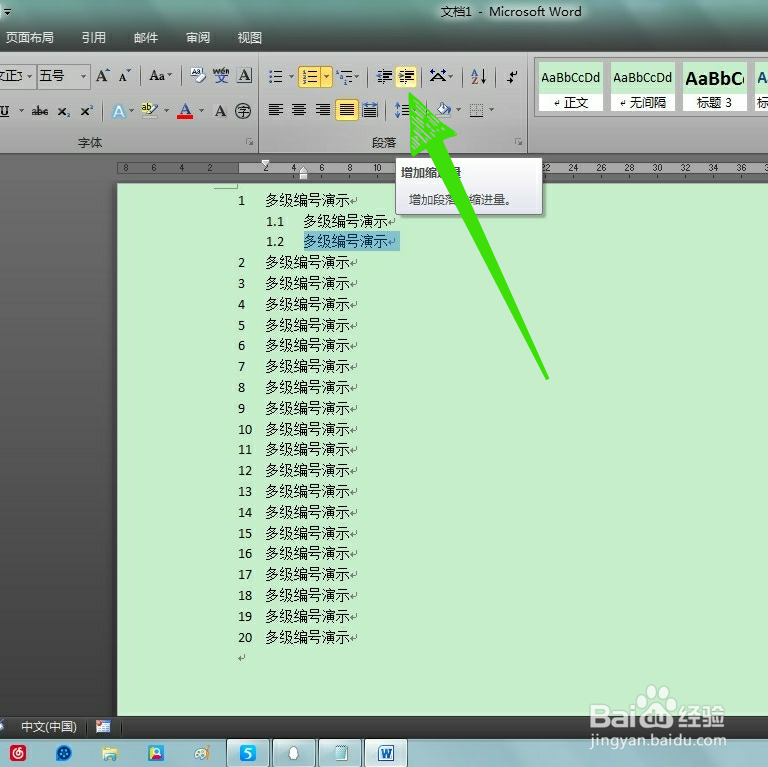
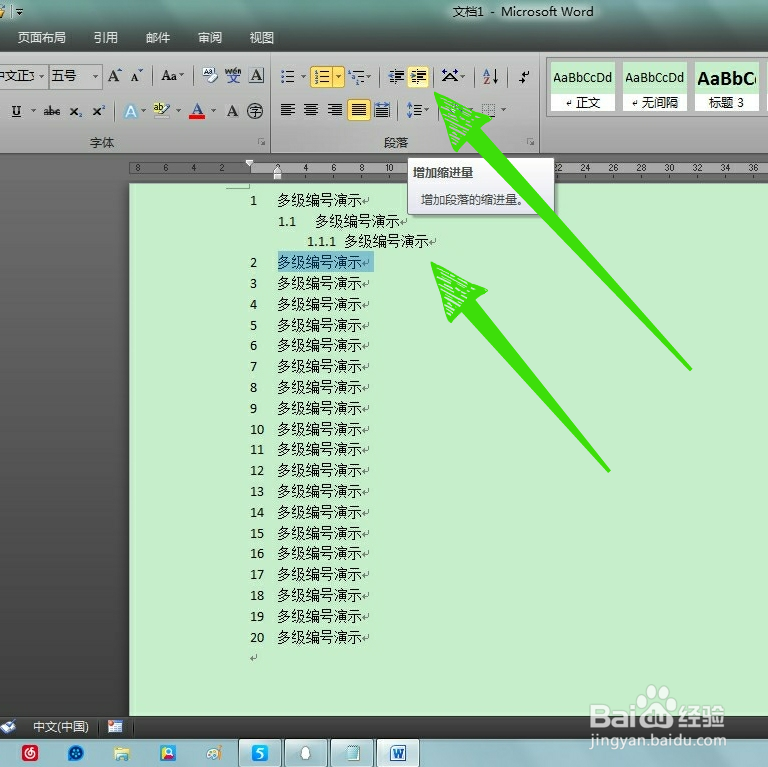
5、第五步:选中其他二级编号内容点击“增加缩进量”进行编号,结果如下图1.2所示。

6、第六步:点击其他三级编号内容,点击增加缩进量进行编号结果如下图1.2.1所示。
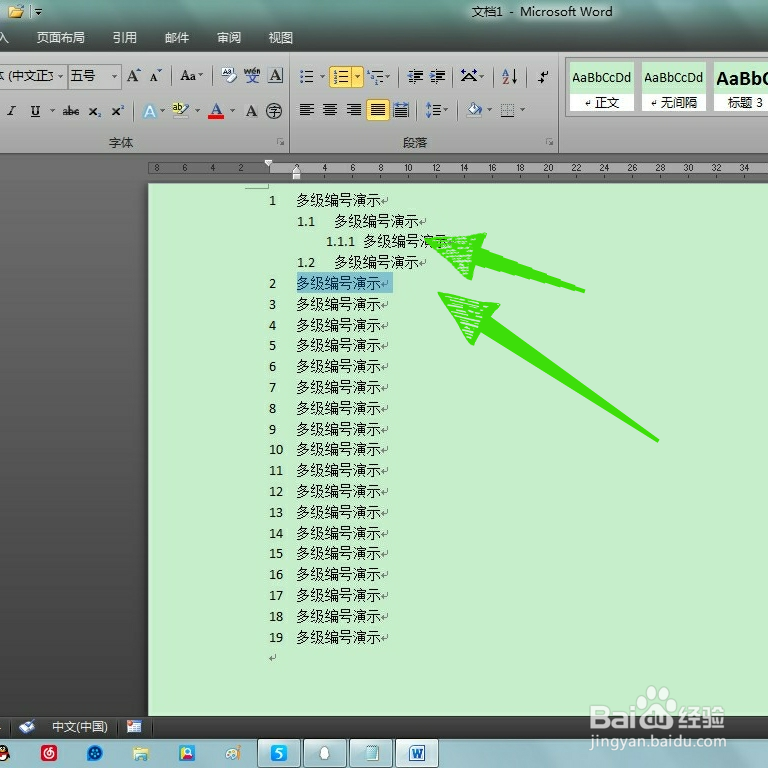

1、1.打开word 2010,打开一个内容需要进行多级编号的Word文档。
2.按住鼠标左键选中要编号内容,点击开始“菜单”栏下段落中的“多级列表功能”,在下拉选项中,选择列表库中的一种编号方式,结果如图所示,所有内容打上一级编号。
3.选中二级编号内容,单击开始选项卡下段落中的“增加缩进量”。结果如图所示,选中的二级内容打上了二级编号。
4.选三级编号内容点击开始菜单下段落中的“增加缩进量”进行编号结果如下图1.1.1所示。
5.选中其他二级编号内容点击“增加缩进量”进行编号,结果如下图1.2所示
6.点击其他三级编号内容,点击增加缩进量进行编号结果如下图1.2.1所示。
声明:本网站引用、摘录或转载内容仅供网站访问者交流或参考,不代表本站立场,如存在版权或非法内容,请联系站长删除,联系邮箱:site.kefu@qq.com。
阅读量:48
阅读量:69
阅读量:184
阅读量:100
阅读量:119